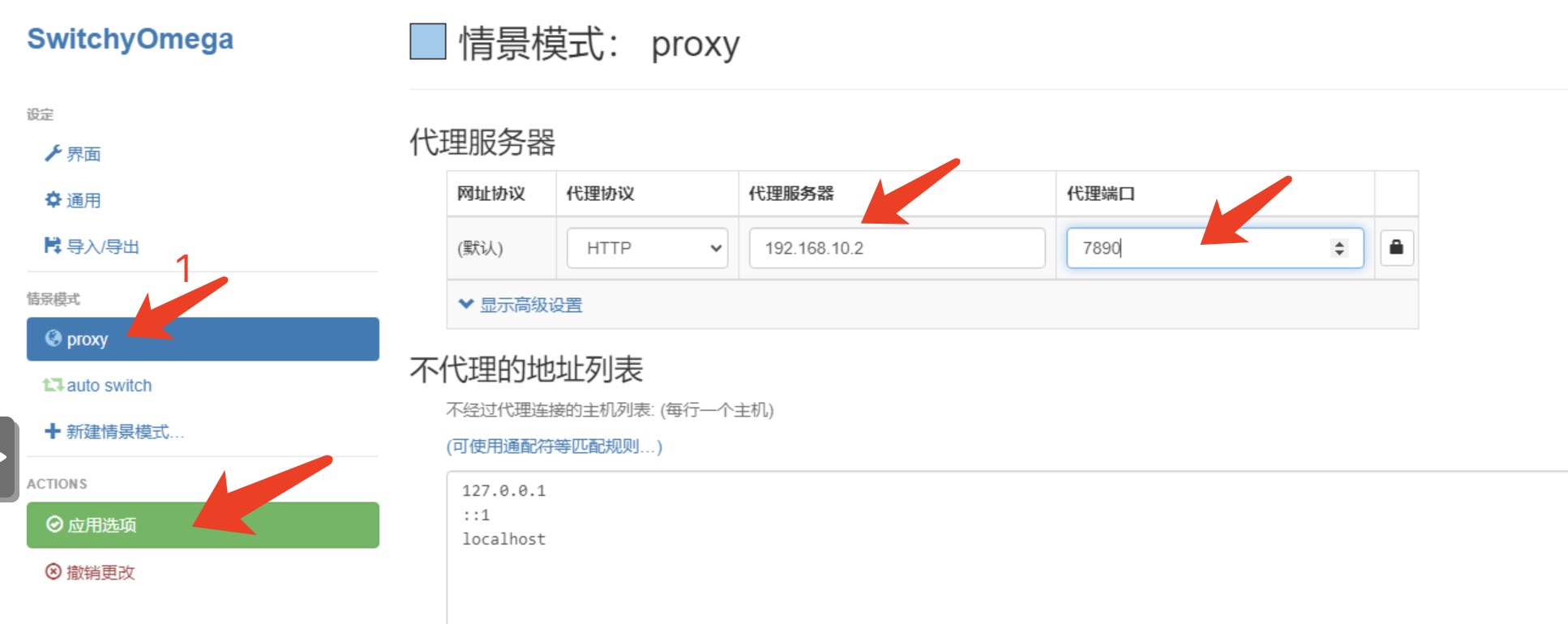晨涧云文档
首页
目录
- GPU算力租用流程
- Ubuntu查看显卡GPU利用率
- Ubuntu系统安装CUDA Toolkit + Cudnn
- Ubuntu NVIDIA显卡驱动安装
- Ubuntu用户界面入门
- Windows jupter notebook 的使用
- Windows 安装SSH Server
- windows查看显卡GPU利用率
- Ubuntu镜像
- Windows镜像
- CentOS镜像
- 深度学习 - Ubuntu
- 深度学习 - Windows
- 云计算 - Ubuntu
- 云计算 - Windows
- ComfyUI - Ubuntu
- LLaMA Factory - Ubuntu
- Stable Diffusion - Ubuntu
- Ubuntu 命令行使用
- ComfyUI - Windows
- LLaMA Factory - Windows
- Stable Diffusion - Windows
- 秋叶Stable Diffusion - Windows
- Ollama DeepSeek - Windows
- Ollama DeepSeek - Ubuntu
- 【模型】Ollama + Open WebUI - Ubuntu
- 【语音】 Whisper 语音转文本 - Ubuntu
- Chatbox - Windows
- Ubuntu系统安装远程连接工具
- Windows登录方式
- 常用操作
- 学术资源加速
- 文件传输
- WebUI使用
- 服务端口配置
- SSH隧道映射端口
- VSCode连接到云主机
- conda 安装虚拟环境
- 选择Conda虚拟环境
- 晨涧云概览
- 晨涧云简介
- 名词术语
- 安装tensorflow
- 安装显卡驱动
- huggingface下载模型
- 连接失败处理
- 促销活动
- Miniconda3 容器镜像
- PyTorch 容器镜像
- TensorFlow 容器镜像
- GROMACS 容器镜像
- ComfyUI 容器镜像
- Matlab - Windows
- YOLO 容器镜像
- LLaMA-Factory 容器镜像
- Wan-ComfyUI 容器镜像
- Stable-Diffusion 容器镜像
- vLLM 容器镜像
- LAMMPS 容器镜像
- Ollama 容器镜像
- Flux-ComfyUI 容器镜像
- ComfyUI应用
- Wan2.2文生视频显卡性能测试
- 深度学习场景
- 基于ResNet-50模型的显卡性能测试
- 大语言模型场景
- 使用vLLM测试大模型推理场景的显卡性能
- 晨涧云产品重磅升级:云容器按量计费+控制台实例管理全新改版,重塑AI开发效率与成本体验
- Qwen-ComfyUI 容器镜像
- 晨涧云平台手册
- Windows操作
- GPU算力操作流程
- 云容器租用流程
- 系统预装环境
- Ubuntu操作
- 云容器控制台使用
- 云主机控制台使用
- JupyterLab使用
- 云主机镜像中心
- 云容器百度网盘使用
- 新容器镜像来了!宝藏镜像库+秒级部署,GPU直接8折!
- 云容器
- 【双十一显卡狂欢】🔥NVIDIA 3090/3080 史低八折!性能猛兽,价格温柔!
- 云容器按小时计费
- 技术相关
- 云容器镜像
- 应用场景
- 晨涧云新老用户专享福利
- 微信登录立享6元优惠券
- 开学季|3090显卡专属福利🎯(2025年9月)
学术资源加速
公开服务
下载镜像文件, 镜像站会将常用镜像缓存在国内CDN,对比科学加速更稳定。处于体验考虑,推荐优先使用公开镜像站服务:
1. HuggingFace镜像站:https://hf-mirror.com/
2. Github: https://ghproxy.com/ 声明:限于学术使用github和huggingface网络速度慢的问题,以下为方便用户学术用途使用相关资源提供的加速代理,不承诺稳定性保证。此外如遭遇恶意攻击等,将随时停止该加速服务
不建议设置全局代理,全局代理可能会导致所有流量都走代理,网速变慢,最好在需要代理的时候可以灵活选择设置
pypi代理设置
加参数 --proxy,示例如下:
pip install torch==1.8.1+cu111 torchvision==0.9.1+cu111 torchaudio==0.8.1 -f https://download.pytorch.org/whl/torch_stable.html --proxy=http://proxy.mornai.cn:7890conda设置代理
以下是conda设置一次性代理示例
conda config --set proxy_servers.http http://proxy.mornai.cn:7890
conda config --set proxy_servers.https http://proxy.mornai.cn:7890
Linux http代理
当前命令行临时代理环境变量设置示例如下 ,在命令行输入以下命令,接着执行下载操作命令,该命令只在当前命令行生效:
export http_proxy=http://proxy.mornai.cn:7890
export https_proxy=http://proxy.mornai.cn:7890以上两个环境变量对下面应用有效:
apt, 单独设置请参考网络搜索。
pip, 单独设置请参考网络搜索。
git, 该命令也可以自定义代理, 请参考下文。
curl, 也可以curl -x http://proxy.mornai.cn:7890 url直接指定代理。
wget,单独设置请参考网络搜索。单次设置示例如下:
wget -e use_proxy=yes -e http_proxy=http://proxy.mornai.cn:7890 -e https_proxy=http://proxy.mornai.cn:7890 targeUrlgit代理设置
只对GitHub进行代理,对国内的仓库不影响
git config --global http.https://github.com.proxy http://proxy.mornai.cn:7890
git config --global https.https://github.com.proxy http://proxy.mornai.cn:7890设置全局代理
git config --global http.proxy http://proxy.mornai.cn:7890
git config --global https.proxy http://proxy.mornai.cn:7890取消代理
git config --global --unset http.proxy
git config --global --unset https.proxy
Docker设置代理
Docker Pull 设置代理
docker pull 拉取镜像时设置代理
sudo mkdir -p /etc/systemd/system/docker.service.d
sudo touch /etc/systemd/system/docker.service.d/proxy.conf
cat <<EOF > /etc/systemd/system/docker.service.d/proxy.conf
[Service]
Environment="HTTP_PROXY=http://proxy.mornai.cn:7890"
Environment="HTTPS_PROXY=http://proxy.mornai.cn:7890"
Environment="NO_PROXY=localhost,127.0.0.1"
EOFContainer运行时代理
如果需要docker运行的container应用通过代理访问,配置如下:
~/.docker/config.json
{
"proxies":
{
"default":
{
"httpProxy": "http://proxy.mornai.cn:7890",
"httpsProxy": "http://proxy.mornai.cn:7890",
"noProxy": "localhost,127.0.0.1"
}
}
}Docker build设置代理
sudo docker build --build-arg HTTP_PROXY=http://proxy.mornai.cn:7890 --build-arg HTTPS_PROXY=http://proxy.mornai.cn:7890
sudo docker compose build --build-arg HTTP_PROXY=http://proxy.mornai.cn:7890 --build-arg HTTPS_PROXY=http://proxy.mornai.cn:7890重启生效
sudo systemctl daemon-reload
sudo systemctl restart dockerFirefox 浏览器代理
打开浏览器,点击右上角设置图标,下拉菜单点开Settings, 如下图: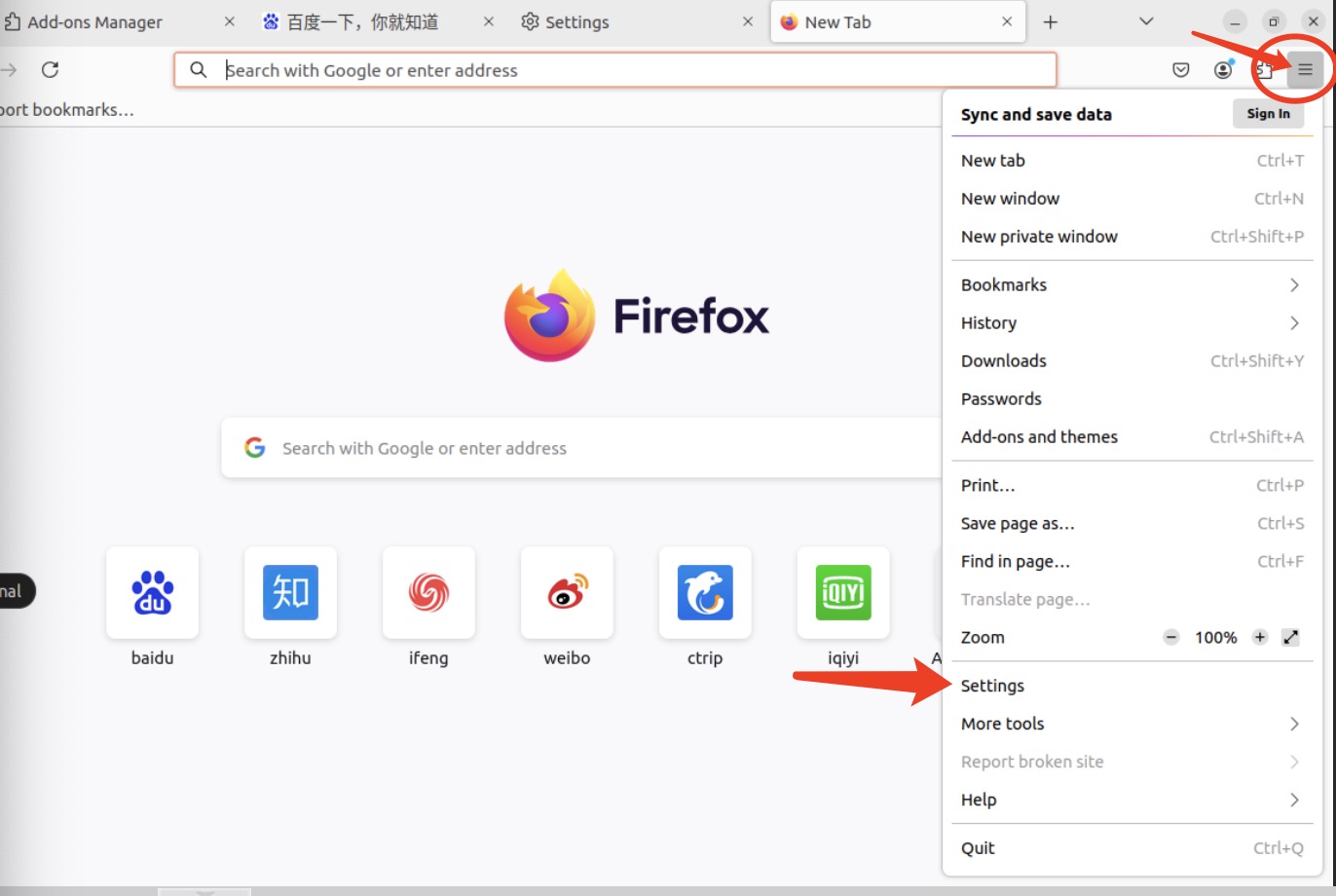
在Settings 界面General下滑到最底部,点击Network Settings ,如下图: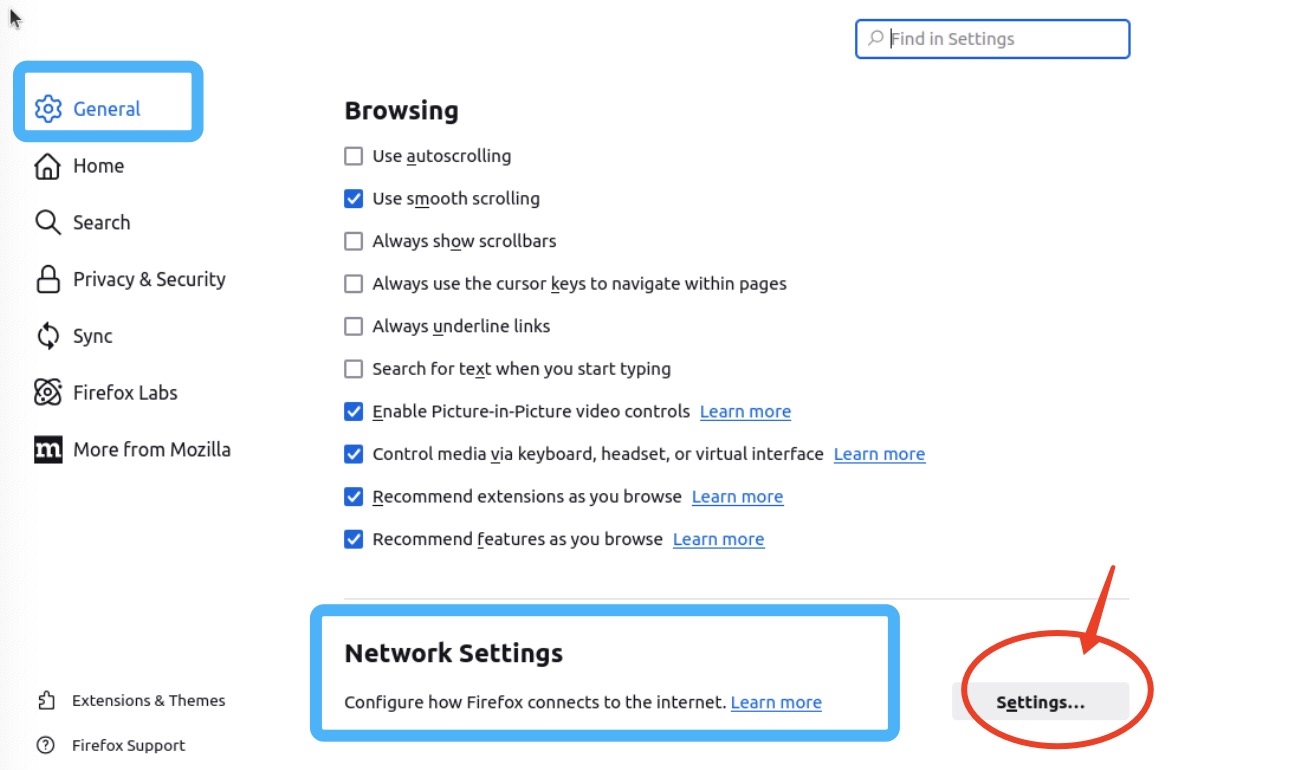
设置代理,输入代理IP 或域名 : proxy.mornai.cn,端口: 7890,如下图: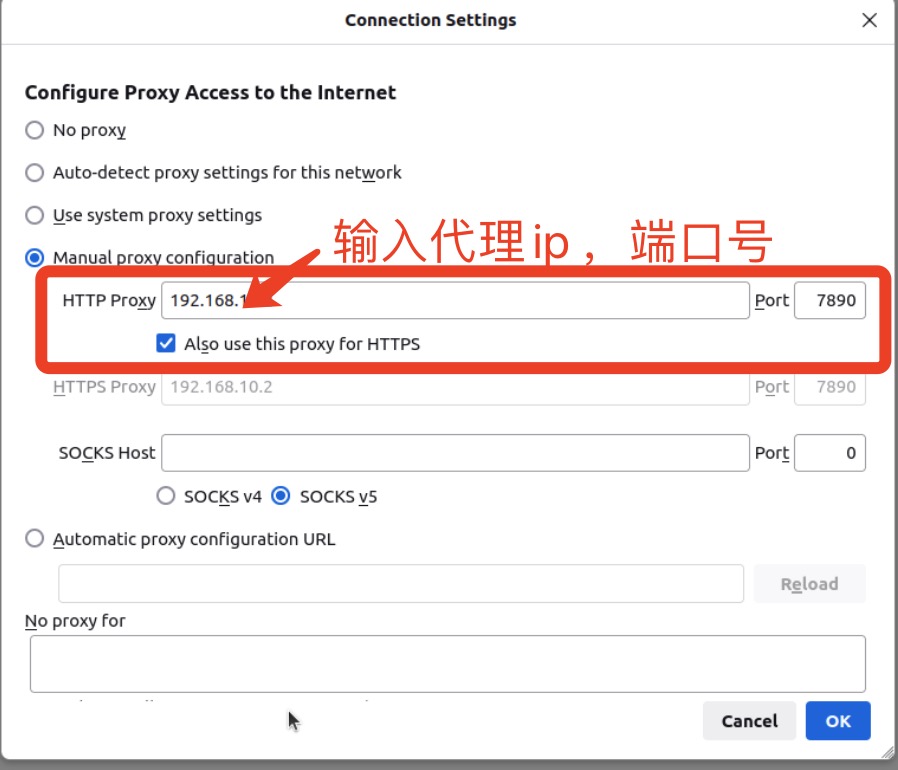
代理流量和网速都有限,使用完成记得关掉浏览器代理
Chrome 浏览器代理
本站的系统安装的Chrome浏览器,已预装代理配置插件SwitchOmega,该插件提供灵活的浏览器代理管理方式。
打开Chrome浏览器,点击右上角插件,如下图: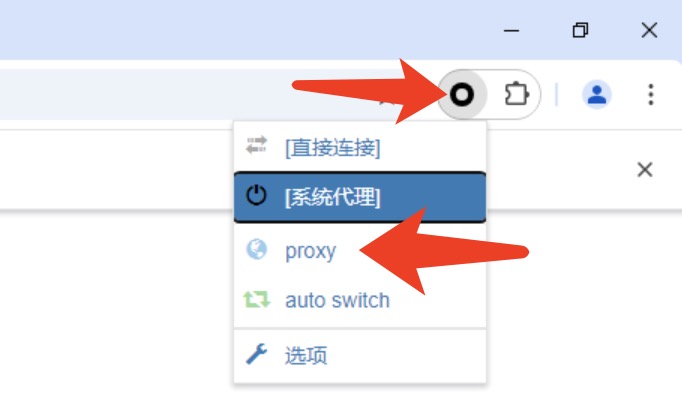
代理情景模式使用切换,设置入口,proxy.mornai.cn,端口7890,如下图: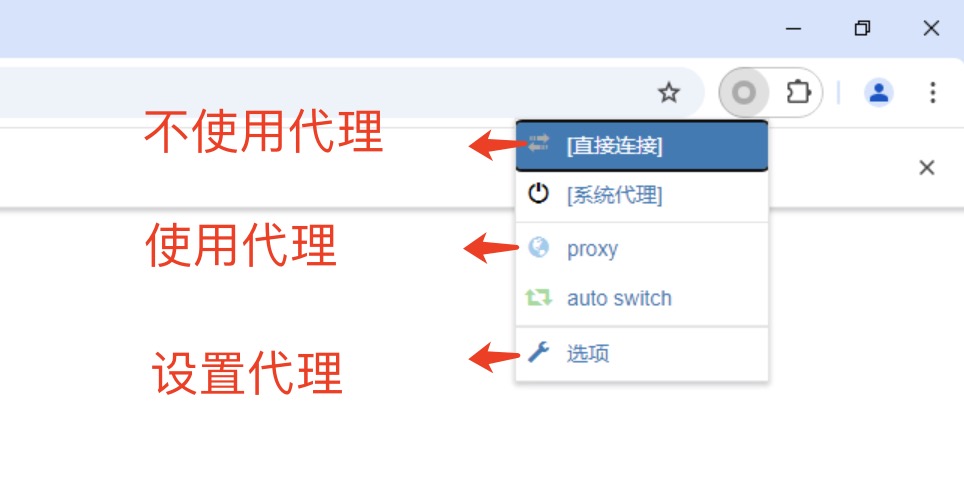
代理服务器设置,设置完成记得应用选项才能生效,配置代理服务器一般用域名proxy.mornai.cn,端口7890,如下图所示: